电脑上的音频格式怎么转换成mp3格式
- 来源: 金舟软件
- 作者:Kylin
- 时间:2025-03-06 18:05:22

闪电音频格式转换器
-
官方正版
-
纯净安全
-
软件评分:
平时我们会遇到多种格式的音频文件,可能会出现不支持播放的情况,那么如何转成常见的MP3格式呢?这里分享以下几种常见转换方法,可以帮助大家对音频格式进行转换,不仅仅可以转成MP3格式,还可以转成其他常见格式。
音频转换成mp3格式方法一:使用闪电音频格式转换器进行转换
一款专业的多功能音频格式转换器,支持常见音频格式互转、多个音频合并、音频压缩功能,还支持音频分割,可以说是一个功能十分强大的音频转换器。
演示机型:Lenovo IdeaPad 15
系统版本:Windows10(18362.239)
软件版本:闪电音频格式转换器V4.0.
1、电脑打开格式转换工具,然后在左侧选择“格式转换”功能;
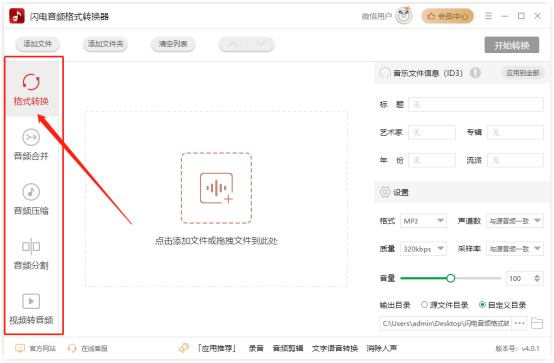
2、接着,将需要转换的音频文件拖拽到右侧虚线框内,支持批量添加;
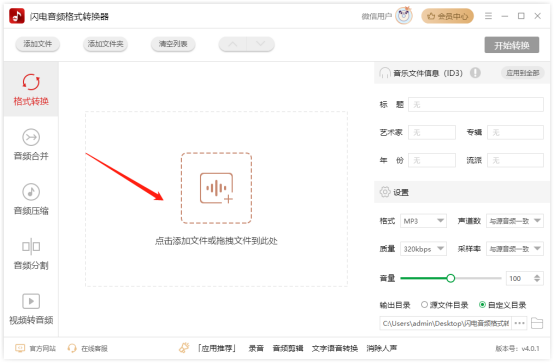
3、导出格式选择MP3格式即可,其他的选项根据需求进行设置;
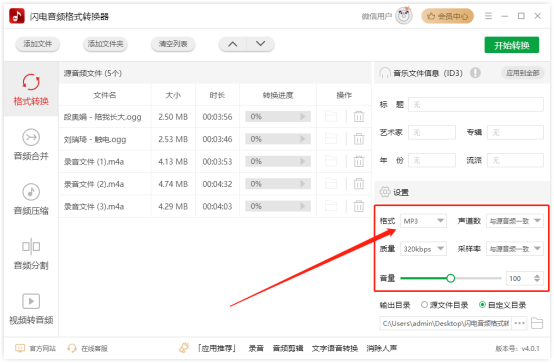
4、最后,点击右上角的“开始转换”按钮;
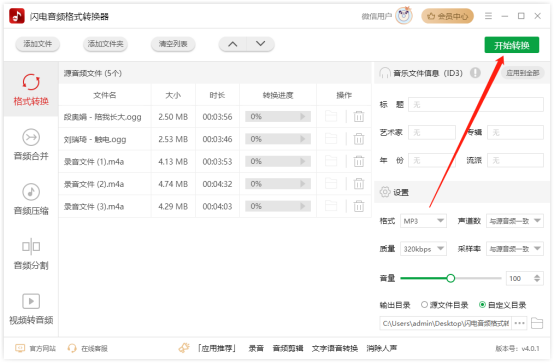
5、转换完成后,点击前往导出文件位置查看;
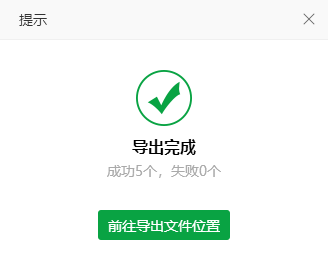
7、文件转成MP3格式就可以在任意播放器上播放使用啦,操作步骤还是很简单的。
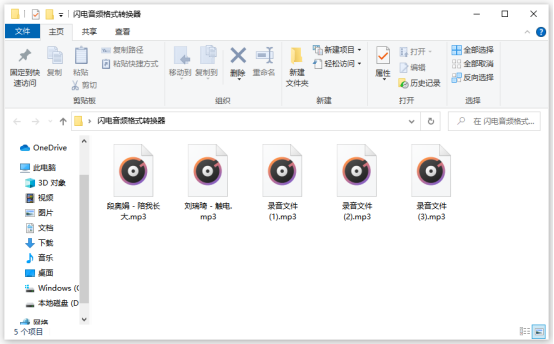
音频转换成mp3格式方法二:使用Convert进行转换
文件格式转换神器,支持 218 种不同格式之间的相互转换,包括音频、视频、文档、电子书等,而且可以批量打包下载。
演示机型:Lenovo IdeaPad 15
系统版本:Windows10(18362.239)
软件版本:谷歌浏览器版本 109.0.5414.120
1、百度搜索找到官方网站,点击“选择文件”将需要转换的文件上传进来;
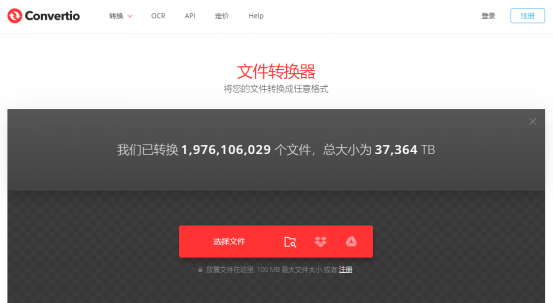
2、接着选择导出格式,这里选择MP3格式,再点击右侧的“转换”按钮;
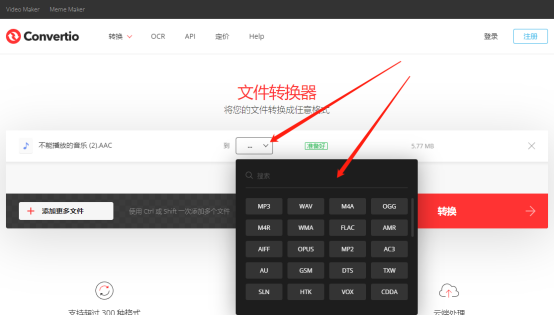
3、转换完成后,点击文件右侧的“下载”就可以了。
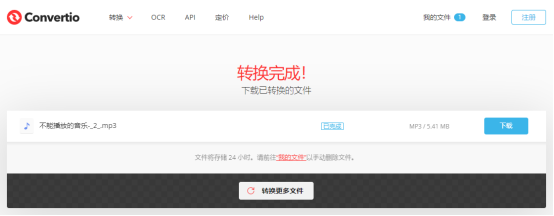
音频转换成mp3格式方法三:使用Xrecode ii软件进行转换
XRECode II是一款非常好用的音视频格式转换器,支持常见的MP3、WMA、WAV等格式的转换。
演示机型:Lenovo IdeaPad 15
系统版本:Windows10(18362.239)
软件版本:谷歌浏览器版本 109.0.5414.120
1、首先我们需要下载解压缩,双击文件“xrecode2.exe”打开软件;
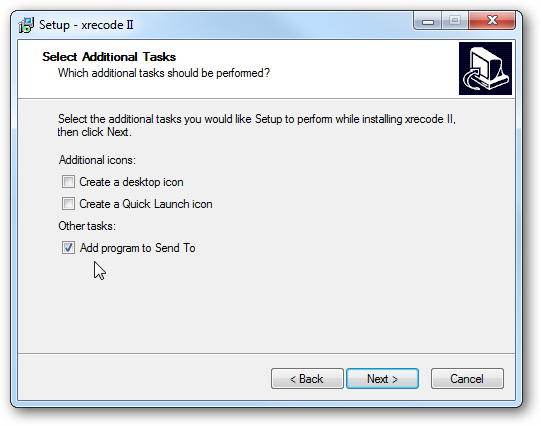
4、点击添加文件或者添加文件夹,可以加载你要转换的音乐文件;
5、点击任意一个文件,右击编辑元数据可以编辑标题、艺术家、专辑等参数;
6、编辑好元数据后,选择好目标格式,再点击开始按纽即可转换。
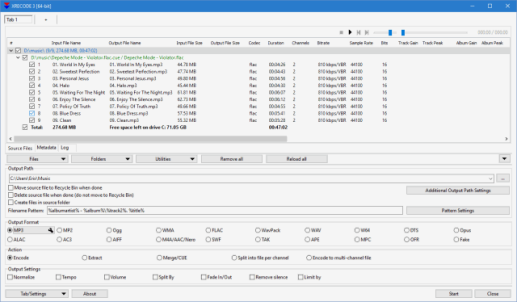
音频转换成mp3格式方法四:Online-convert在线转换工具
这个网站支持较多的格式转换,包括音频、视频、文档、电子书、图像等。网站界面是英文的,不过我们直接通过浏览器自带的翻译功能翻译一下就可以了。
演示机型:Lenovo IdeaPad 15
系统版本:Windows10(18362.239)
软件版本:谷歌浏览器版本 109.0.5414.120
1、在浏览器上输入“Online-convert”点击进入官网,在首页,我们选择第一个“Audio converter”;
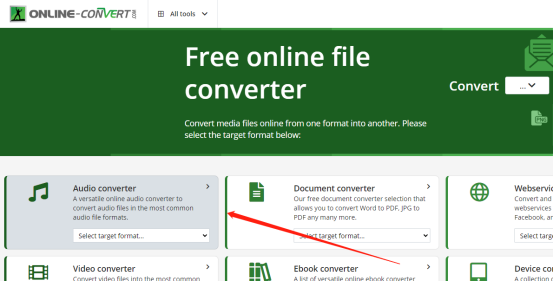
2、点击下拉按钮,选择需要实现的格式转换功能,这里选择“Choose to MP3”;
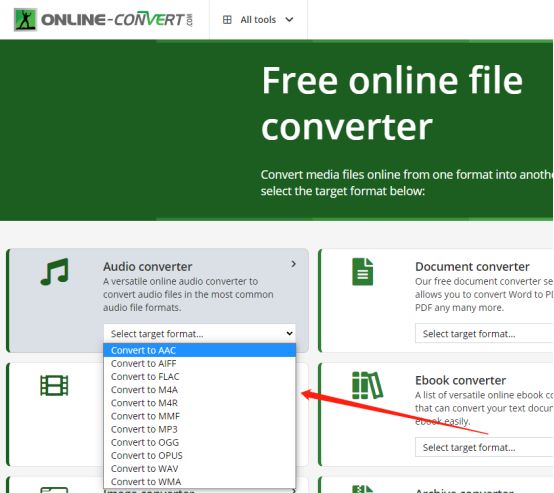
3、然后我们再将音频文件添加进来,点击“Choose Filet”上传文件;
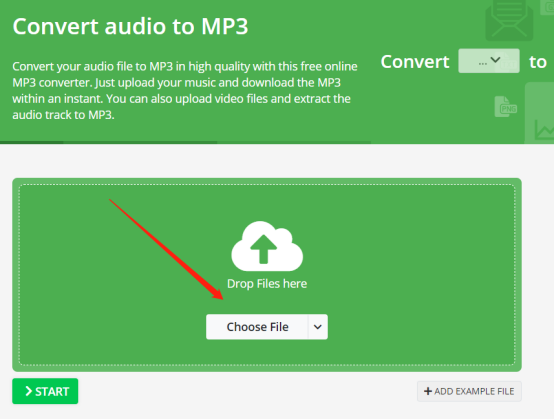
4、转换完成后点击右侧的下载按钮就可以了,文件下载到电脑本地就能使用啦!
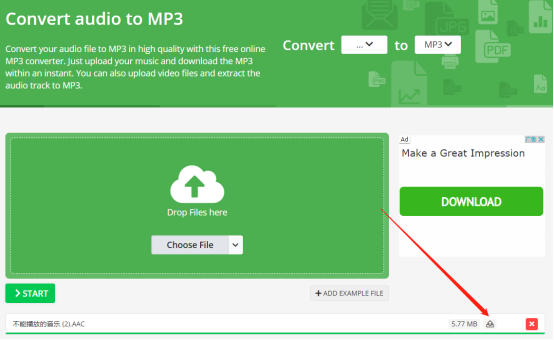
以上就是金舟办公为大家介绍的将音频格式转换成mp3格式的四种方法,操作都十分简单,非常适合办公小白来操作使用哦,赶紧来试试吧!
推荐阅读:
















































































































